En unos meses, Google Hangouts dejará de existir y Google Chat se hará cargo. Para hacer las cosas un poco más fáciles y optimizadas, Google impulsó la integración de todos los servicios de mensajería/conferencias (incluidos Google Chat, Spaces y Meet) en la aplicación Gmail y Gmail en la web . Algunos usuarios se preguntaban si pueden borrar mensajes en ambos lados y eso es negativo para ustedes, amigos. Sin embargo, puede eliminar mensajes de su lado y nos aseguramos de explicar cómo a continuación.
¿Cómo elimino los mensajes de Hangouts en ambos lados?
Esto no es posible. Puede, como en muchas otras aplicaciones de mensajería, eliminar mensajes solo de su lado. La otra parte mantendrá la conversación a menos que también la elimine. Esto incluye fotos y videos, también. Si realmente desea tener ese tipo de funcionalidad, existen algunas aplicaciones como WhatsApp que le permiten eliminar mensajes para todas las partes incluidas dentro de un límite de tiempo determinado.
Si desea eliminar los mensajes de Hangouts de su lado, puede hacerlo de una docena de formas diferentes. Teniendo en cuenta que Hangouts se está interrumpiendo a favor de Google Chat que, según las revisiones de Play Store, es otro servicio en la larga lista de fallas continuas de Google cuando se trata de mensajería.
La corporación más grande del mundo realmente tiene dificultades para establecer servicios de mensajería instantánea y SMS sin reemplazarlos en uno o dos años. Y este es el destino de Hangouts. Entonces, si eres fanático de la aplicación, prepárate para otra transición a Google Chat.
Pero, nos desviamos. Eliminar mensajes en Hangouts es lo mismo que eliminar mensajes en otras aplicaciones similares. Resaltas la conversación y la eliminas.
¿Cómo elimino los mensajes de Hangouts?
Para eliminar los mensajes de Hangouts en su teléfono, puede usar la aplicación Hangouts, la aplicación Gmail o la aplicación Google Chat, que pronto será la sucesora de Hangouts.
En la aplicación Hangouts, solo toca y mantén presionada la conversación y toca el ícono de eliminar. No hay papelera para Hangouts, por lo que las conversaciones eliminadas se eliminarán definitivamente.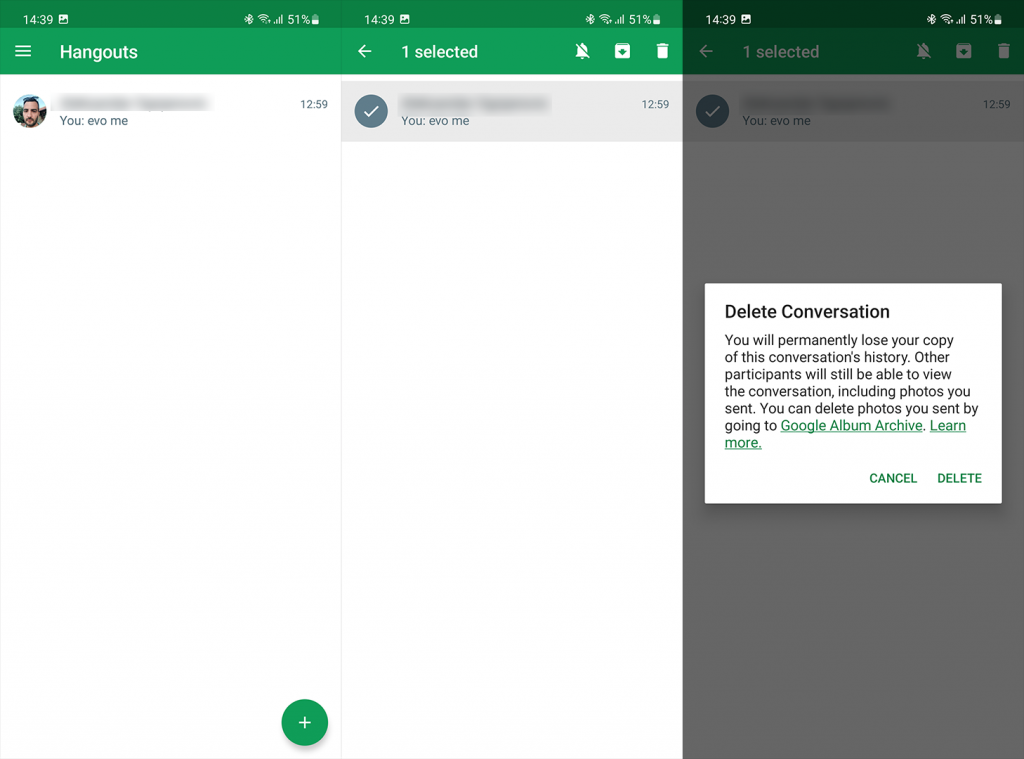
En la aplicación de Gmail, puede encontrar conversaciones de Hangouts/Chat en la pestaña inferior y eliminarlas desde allí. Simplemente toque la conversación y luego el nombre del contacto en la parte superior. Presiona Eliminar conversación. La misma funcionalidad está disponible en Gmail para Web. Expanda Chats desde el panel izquierdo y haga clic en el menú de 3 puntos para eliminar una conversación.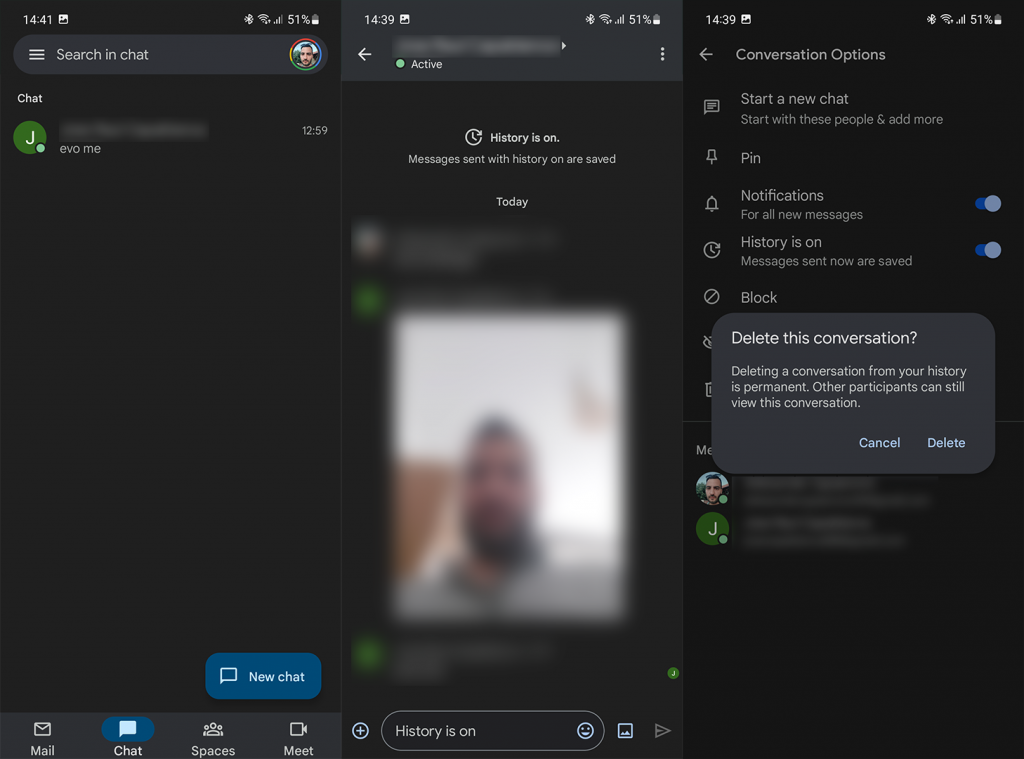
Finalmente, dado que la adquisición está cerca, también puede usar la aplicación Google Chat antes de que Google entierre Hangouts como tantos otros servicios. La aplicación no es más que una mera extensión de la integración de Gmail, pero aún está disponible como aplicación independiente.
Para eliminar conversaciones en la aplicación Google Chat, toca la conversación y luego el nombre del contacto en la parte superior. Debería ver la opción para eliminar conversaciones allí.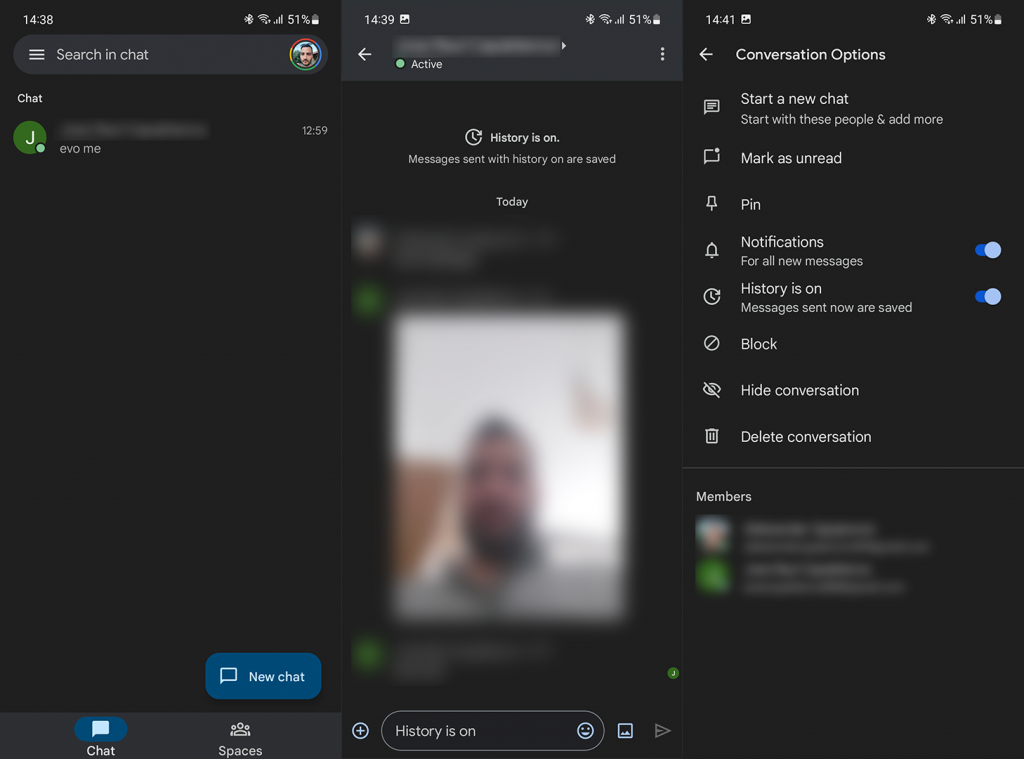
Y, en esa nota, podemos concluir este artículo. ¿Qué piensas sobre los cambios que Google hizo con respecto a Hangouts, Chat, Meet y Spaces? ¿Es su ecosistema de mensajería demasiado intrincado y poco intuitivo o lo prefieres así? Cuéntanos en la sección de comentarios a continuación. Gracias por leer.

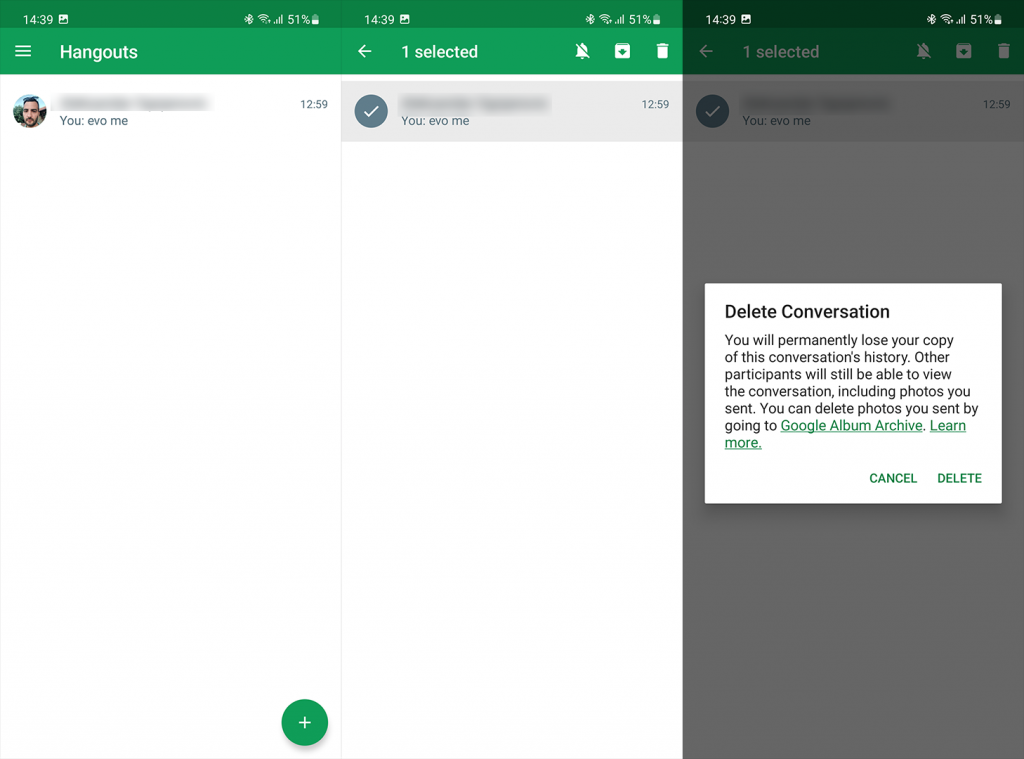
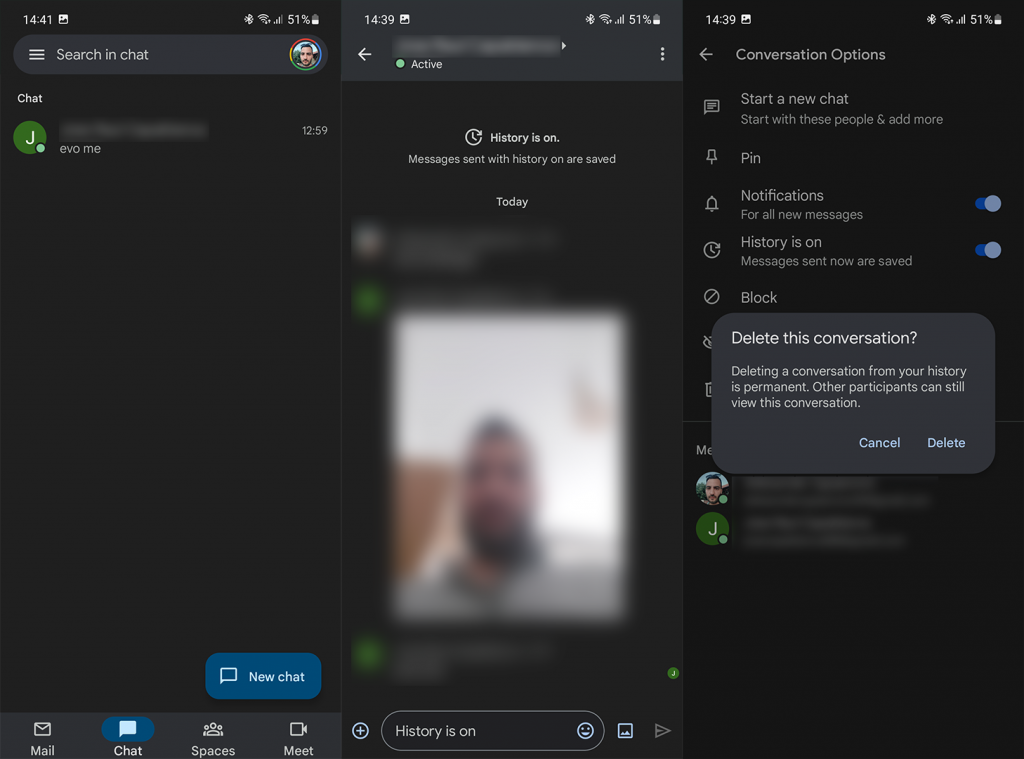
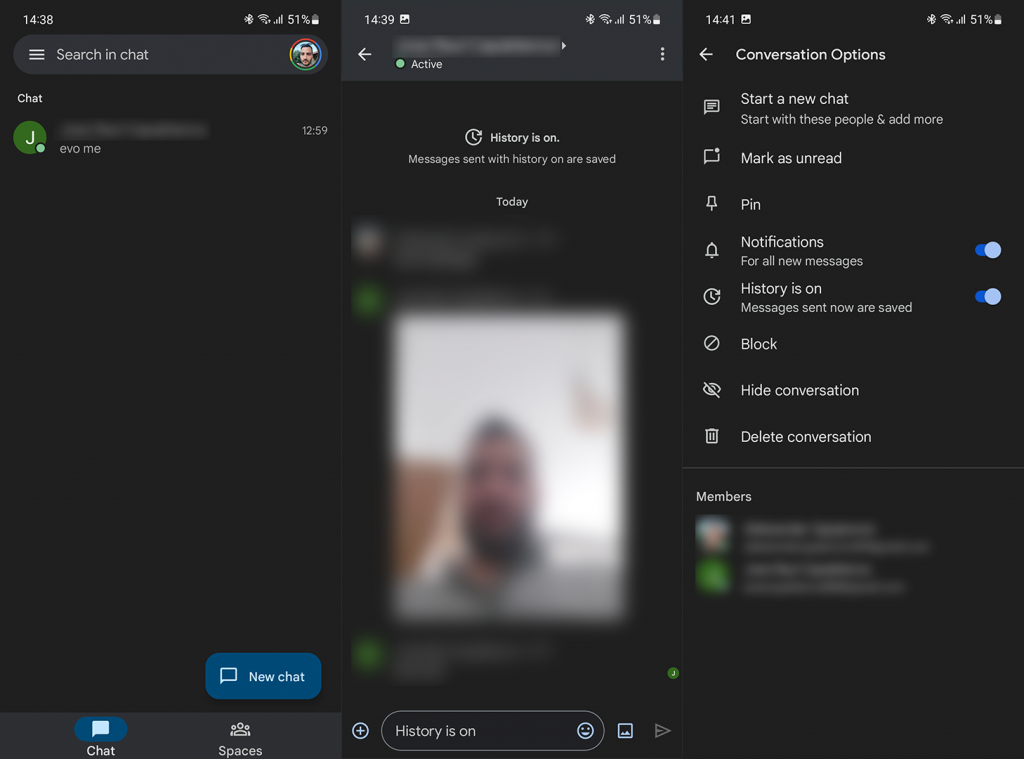

![[CORREGIDO] ¿Cómo arreglar el cambio de avatar de Discord demasiado rápido? [CORREGIDO] ¿Cómo arreglar el cambio de avatar de Discord demasiado rápido?](https://luckytemplates.com/resources1/images2/image-5996-0408150905803.png)
![Solucione el error ESRV_SVC_QUEENCREEK en Windows 10/11 [3 CORRECCIONES] Solucione el error ESRV_SVC_QUEENCREEK en Windows 10/11 [3 CORRECCIONES]](https://luckytemplates.com/resources1/images2/image-4622-0408151111887.png)
![[Mejores soluciones] Arreglar DS4Windows que no detecta el controlador en Windows 10 [Mejores soluciones] Arreglar DS4Windows que no detecta el controlador en Windows 10](https://luckytemplates.com/resources1/images2/image-6563-0408150826477.png)
![[CORREGIDO] Errores de Rise of the Tomb Raider, fallas, caída de FPS, NTDLL, error al iniciar y más [CORREGIDO] Errores de Rise of the Tomb Raider, fallas, caída de FPS, NTDLL, error al iniciar y más](https://luckytemplates.com/resources1/images2/image-3592-0408150419243.png)


![[Solucionado] El controlador WudfRd no pudo cargar el error 219 en Windows 10 [Solucionado] El controlador WudfRd no pudo cargar el error 219 en Windows 10](https://luckytemplates.com/resources1/images2/image-6470-0408150512313.jpg)
![Error de instalación detenida en Xbox One [11 formas principales] Error de instalación detenida en Xbox One [11 formas principales]](https://luckytemplates.com/resources1/images2/image-2928-0408150734552.png)